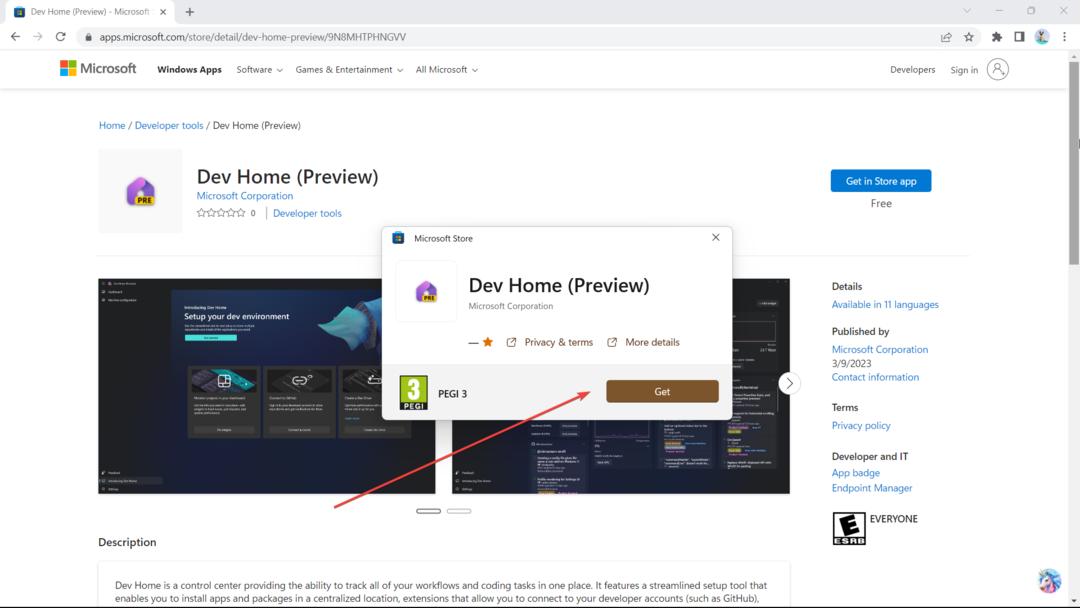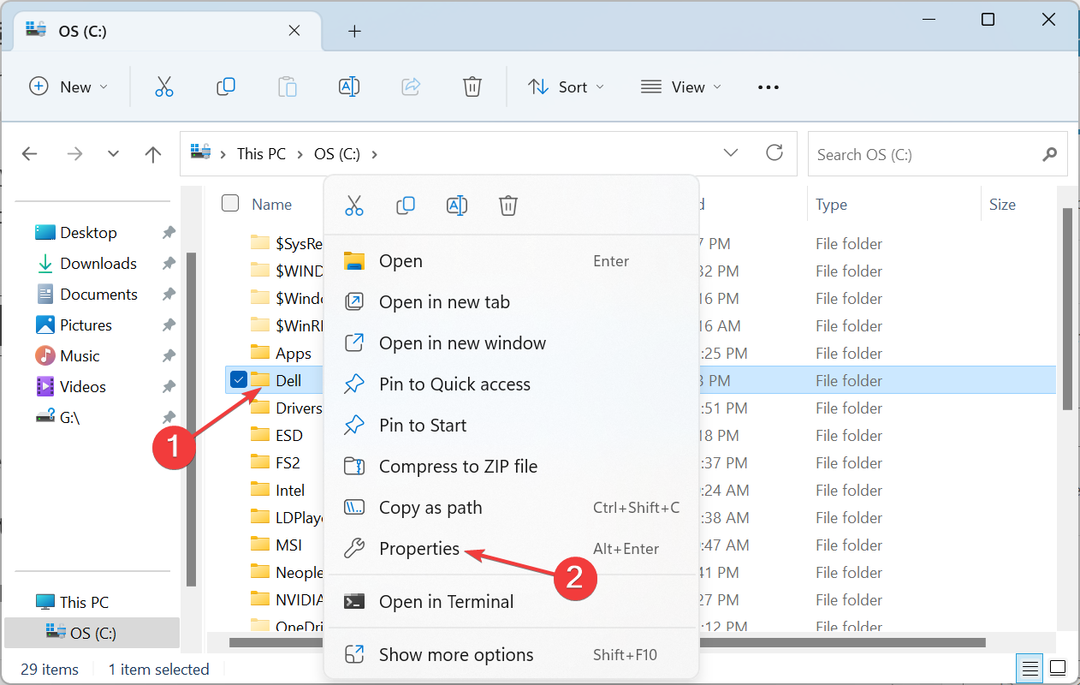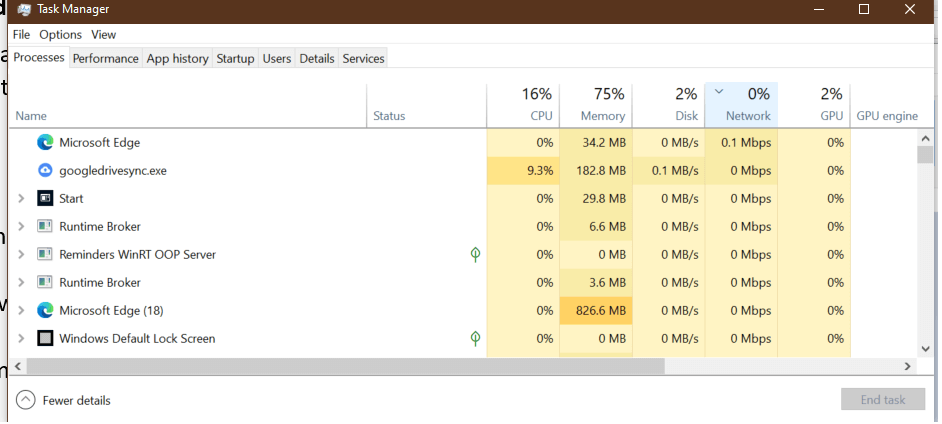خبرة في البرامج والأجهزة الموفرة للوقت تساعد 200 مليون مستخدم سنويًا. إرشادك بنصائح إرشادية وأخبار ونصائح لترقية حياتك التقنية.

- قم بتنزيل Restoro PC Repair Tool الذي يأتي مع التقنيات الحاصلة على براءة اختراع (براءة الاختراع متاحة هنا).
- انقر ابدأ المسح للعثور على مشكلات Windows التي قد تتسبب في حدوث مشكلات بجهاز الكمبيوتر.
- انقر إصلاح الكل لإصلاح المشكلات التي تؤثر على أمان الكمبيوتر وأدائه
- تم تنزيل Restoro بواسطة 0 القراء هذا الشهر.
أ ميكروفون هو جهاز صوتي إلى كهربائي يحول الصوت إلى إشارة كهربائية. تستخدم الميكروفونات في العديد من الأجهزة مثل الهواتف أو كاريوكي الأنظمة.
يتم استخدامها أيضًا في أجهزة السمع أو تطبيقات VoIP أو برامج الكمبيوتر الأخرى المستخدمة لتسجيل الصوت ومكبرات الصوت والبرامج التلفزيونية والراديو وأجهزة راديو FRS وما إلى ذلك.
كيفية إعداد ميكروفون على نظام التشغيل Windows 10
قم بتثبيت ميكروفون جديد باتباع الخطوات التالية:
- انقر بزر الماوس الأيمن فوق رمز مستوى الصوت على شريط المهام وحدد اصوات.
- في علامة التبويب "التسجيل" ، حدد الميكروفون الذي ترغب في إعداده.
- إختر تهيئة.
- يختار قم بإعداد ميكروفون، واتبع خطوات معالج إعداد الميكروفون.
اختبر ميكروفونًا تم تثبيته بالفعل:
- انقر بزر الماوس الأيمن فوق رمز مستوى الصوت على شريط المهام وحدد اصوات.
- في علامة التبويب "التسجيل" ، تحقق مما إذا كانت الأشرطة الخضراء ترتفع أثناء التحدث إلى جهاز التسجيل الخاص بك. إذا كانت الأشرطة تتحرك ، فهذا يعني أن جهازك متصل ويعمل بشكل صحيح.
- إذا كان جهاز التسجيل الخاص بك لا يعمل ، فأنت بحاجة إلى ذلك تحديث برامج التشغيل الخاصة بك.
كيفية إصلاح أخطاء الميكروفون على نظام Windows
فيما يلي خطوات البحث عن مشكلات الميكروفون وإصلاحها في نظام التشغيل Windows 10 باستخدام مستكشف الأخطاء ومصلحها:
- افتح ال شريط البحث واكتب استكشاف الاخطاء.
- قم بالتمرير لأسفل ابحث عن المشاكل الأخرى وأصلحها وانقر فوق تسجيل الصوت.

- قم بتشغيل مستكشف الأخطاء ومصلحها.
على الرغم من أنه في كثير من الحالات ، لم يتمكن المستخدمون من إصلاح المشكلات بهذه الطريقة. لهذا السبب قمنا بتغطية معظم المشاكل وتقديم حلول فعالة في الأدلة أدناه.
حلول سريعة لمشكلات الميكروفون
- الإصلاح: الميكروفون لا يعمل
- تصحيح: ميكروفون USB لا يعمل
- [Fix] الميكروفون المدمج لدي لا يعمل
- إصلاح: برنامج تشغيل ميكروفون الصوت عالي الدقة Conexant لا يعمل
- [Fix] ميكروفون HyperX Cloud 2 لا يعمل
- إصلاح: توقف الميكروفون الداخلي عن العمل بعد ترقية Windows 10
لماذا لا يعمل الميكروفون؟ تحدث هذه المشكلات أحيانًا إذا لم يتم تعيينها كإعداد افتراضي أو إذا تم تعطيلها. تحقق من قسم الميكروفون وتعلم كيفية حل الأخطاء المختلفة.
© حقوق النشر Windows Report 2021. غير مرتبط بـ Microsoft